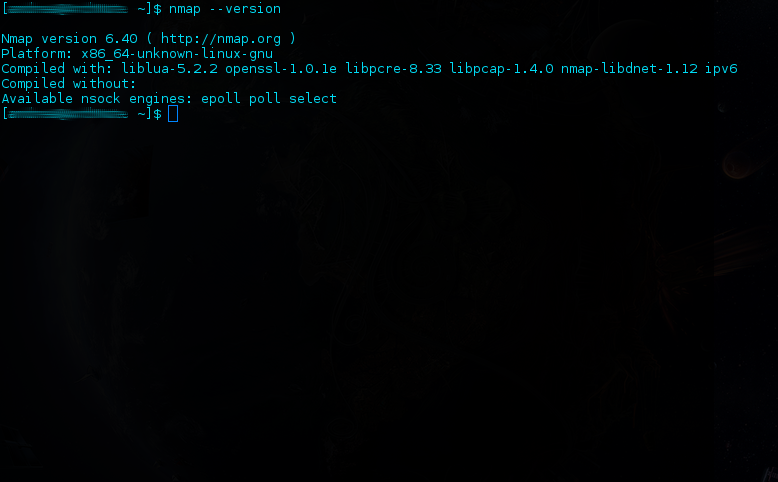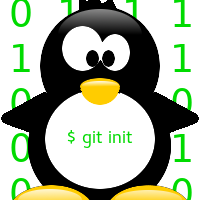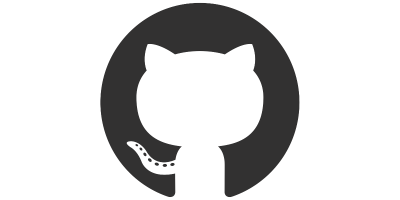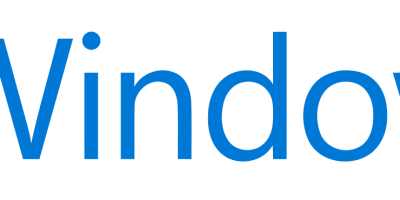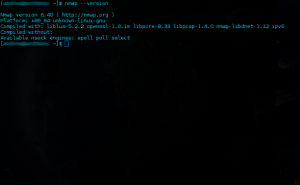Per prima cosa installiamo il tool in questione sulla nostra distribuzione:
Per chi usa una derivata debian (Ubuntu o altre)
sudo apt-get install nmap
Per chi usa una derivata ArchLinux
sudo pacman -S nmap
Ora che il software è installato andiamo a vedere alcuni comandi utili per scansionare la nostra rete.
Innanzi tutto partiamo col dire che tutte le informazioni e le varie opzioni di questo tool le possiamo vedere dando i seguenti comandi in un qualsiasi terminale.
man nmap
nmap -h
Bene ora vi mostrerò come, conoscendo l’indirizzo IP del PC da scansionare, potete vedere che sistema operativo usa e quali sono le porte aperte.
sudo nmap -O IP
dove al posto di IP dovrete andare a mettere l’indirizzo IP che volete scansionare
ecco di seguito un esempio di output del comando appena citato.
Starting Nmap 6.40 ( http://nmap.org ) at 2013-08-31 16:13 CEST
Nmap scan report for 10.80.80.2
Host is up (0.11s latency).
Not shown: 998 closed ports
PORT STATE SERVICE
80/tcp open http
443/tcp open https
MAC Address: XX:XX:XX:XX:XX:XX (Cisco-Linksys)
Device type: general purpose
Running: Linux 2.4.X
OS CPE: cpe:/o:linux:linux_kernel:2.4
OS details: Linux 2.4.9 – 2.4.18 (likely embedded)
Network Distance: 1 hopOS detection performed. Please report any incorrect results at http://nmap.org/submit/ .
Nmap done: 1 IP address (1 host up) scanned in 7.08 seconds
Dall’output di questo comando possiamo vedere che nella macchina su cui è stata effettuata la scansione (il mio router di casa) è presente un sistema operativo linux e ha le porte 80 e 443 aperte (per ovvi motivi il MAC address del mio router l’ho mascherato mettendo tutte X al posto del reale indirzzo).
Ora vediamo come fare una scansione su tutta la nostra rete per trovare tutti i PC (o altri dispositivi) connessi.
Per fare ciò apriamo il terminale e digitiamo il comando
nmap 192.168.1.0/24
con questo comando ricercherete tutti i disositivi all’interno della vostra rete che iniziano con “192.168.1” se invece volete apliare la ricerca in altre sottoreti e trovare tutti i dispositivi connessi alla vostra LAN che iniziano con “192.168.x.y” dovete dare il comando
nmap 192.168.0.0/16
Con questo comando, la scansione impiegherà più tempo rispetto a prima, perchè la quantità di indirizzi IP da scansionare è maggiore.
Infine se volete fare una scansione completa sulla rete trovando quindi tutti i dispositivi connessi alla rete 192.x.x.x dovete dare il comando
nmap 192.0.0.0/8
Questo comando impiegherà parecchio tempo prima di completare l’esecuzione perchè la quantità di indirizzi da verificare è decisamente molto alta.
Nella vostra rete casalinga, probabilmente basterà dare il comando “nmap 192.168.1.0/24” perchè difficilmente in una rete casalinga ci sono delle sottoreti.
A questo punto non vi resta che provare a casa vostra per vedere cosa vi restituisce, e se volete potete mischiare il comando per scansionare l’intera rete LAN con le varie opzioni disponibli (ad esempio -O per mostrare il sistema operativo).
Ricordatevi che per eseguire alcune opzioni (come ad esempio -O che abbiamo visto prima) avrete bisogno dei permessi di root, quindi dovrete lanciarlo usando il comando sudo.
Con questo tool potrete anche vedere se ci sono eventuali intrusi nella rete o potete usarlo semplicemente per accedere ad un vostro server casalingo o dell’ufficio di cui non ricordate l’IP.
Ricordate inoltre, che alcuni antivirus e firewall potrebbero vedere queste scansioni come tentativi di attacchi hacker, e quindi bloccare la scansione, per questo motivo usatelo solo dove sapete che potete usarlo, per evitare problemi legali, in ogni caso non mi assumo alcuna responsabilitò in quanto questa guida è solo a scopo educativo.